Оскільки Windows 8 оптимізовано як для ПК, так і для ПКУ деяких планшетних пристроях є деякі функції, які здаються більш орієнтованими на ПК, а інші вважаються кориснішими для планшетних пристроїв. Вчора ми запропонували вам підручник про те, як запобігти користувачам змінювати зображення блокуваного екрана в Windows 8. Окрім значків годин, дати, часу та батареї, Блокування екрана Windows 8 також дозволяє користувачам переглядати сповіщення додатків для різних програм , наприклад, Повідомлення, Календар, Люди тощо. Якщо у вашому календарі очікується нове повідомлення або нагадування, на екрані блокування з’явиться повідомлення на екрані блокування, яке нагадує вам перевірити нову подію. Ви можете ввімкнути та вимкнути сповіщення програми на вкладці "Сповіщення" в Налаштуваннях ПК. Однак ці налаштування стосуються лише облікових записів користувачів, і якщо ви вимкніть сповіщення зі свого облікового запису, інші користувачі ПК все одно можуть перевіряти сповіщення додатків із блокованого екрана, коли вони увійдуть у Windows 8. Якщо ви хочете вимкнути сповіщення про заблокований екран для всі користувачі, це можна зробити за допомогою редактора локальної групової політики Windows 8. У цій публікації ми покажемо вам, як відключити сповіщення про заблокований екран для всіх користувачів на пристрої Windows 8.
Для початку переконайтеся, що ви ввійшли в Windows як адміністратор або вимагали адміністративні права для зміни налаштувань локальної групової політики. Спочатку перейдіть до екрану «Пуск», наберіть gpedit.msc, виберіть Програми на правій бічній панелі та натисніть кнопку gpedit.msc в головному вікні.

Це відкриє редактор локальної групової політики. Тепер перейдіть до наступного місця.
Конфігурація комп'ютера / Адміністративні шаблони / Система / Вхід
У головному вікні шукайте Вимкніть сповіщення програми на заблокованому екрані налаштування політики, клацніть правою кнопкою миші та виберіть Змінити в контекстному меню, щоб змінити налаштування політики.
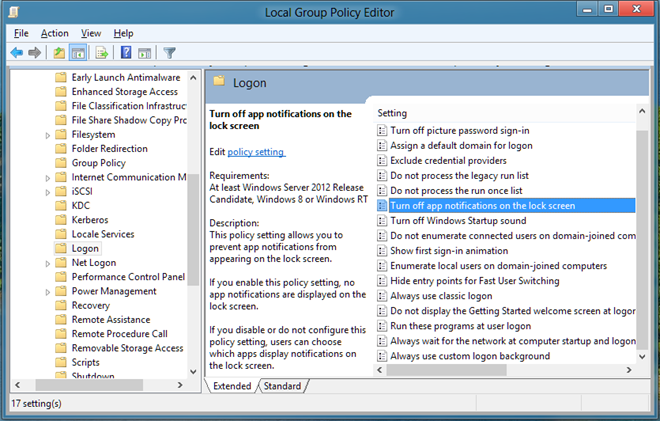
Це відкриє окреме вікно, звідки виможе змінити налаштування політики за замовчуванням. Угорі доступні параметри "Налаштування", "Увімкнено" та "Відключено". Вибір кожного параметра дозволить прочитати його ефект у розділі Довідка. Щоб вимкнути сповіщення програми на заблокованому екрані, просто виберіть Увімкнено зі списку та натисніть ОК.

Після завершення потрібно застосувати зміни, внесені до налаштувань групової політики. Для цього закрийте Редактор локальної групової політики та відкрийте діалогове вікно Запуск. Введіть команду "gpupdate / force"Та натисніть кнопку ОК.
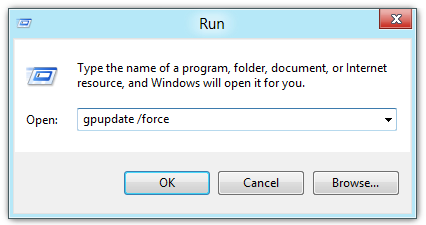
Налаштування політики будуть змінені, а сповіщення про заблокований екран буде відключено для всіх користувачів.












Коментарі